Întrebare
Problemă: Cum se remediază codul de eroare de actualizare 0x80240fff în Windows 10?
Am cumpărat un computer nou cu sistemul de operare Windows 10. Am încercat să verific dacă există unele actualizări disponibile, dar tocmai am primit codul de eroare 0x80240fff. Se pare că computerul nu poate căuta nici măcar actualizări. Ce ar putea cauza această eroare și cum se instalează actualizările Windows?
Răspuns rezolvat
Codul de eroare 0x80240fff este destul de comun pentru utilizatorii Windows 10, în special cei care folosesc Windows 10 build 10240. Incapacitatea de a instala actualizări nu numai că împiedică utilizatorii să folosească cele mai recente funcții și să-și îmbunătățească munca. De asemenea, poate duce la probleme grave și chiar pune în pericol computerul nostru.
Programele malware și virușii utilizează defecte în securitate, software sau sistem învechit pentru a lansa atacul. Prin urmare, nu trebuie să ignorați erorile de actualizare și să le instalați imediat ce sunt disponibile. Vorbind despre eroarea 0x80240fff împiedică sistemul să caute actualizările disponibile. Drept urmare, utilizatorii nu le pot descărca și instala.
Microsoft explică că această eroare ar putea fi legată de numele de produse și categorii care se potrivesc. De exemplu, atunci când un utilizator creează un produs în System Center Updates Publisher (SCUP) numit „Instrumente”, poate apărea o problemă. La evaluarea categoriei, există două nume identice – produsul numit „Instrumente” și o clasificare actualizată sub același nume. Pentru a remedia codul de eroare de actualizare 0x80240fff, poate fi necesar să găsiți și să refuzați (sau să modificați) acel conținut personalizat care are un nume de produs care se potrivește cu numele categoriei.
Cu toate acestea, ar putea exista câteva alte opțiuni pentru care vedeți codul de eroare 0x80240fff pe sistemul dvs. de computer Windows. Problema poate apărea dacă paravanul de protecție Windows nu mai funcționează corect, ar putea exista unele erori în funcționarea hard diskului proces sau există unele fișiere corupte rămase pe sistemul computerului dvs. care au provocat afișarea codului de eroare 0x80240fff în ultima vreme.
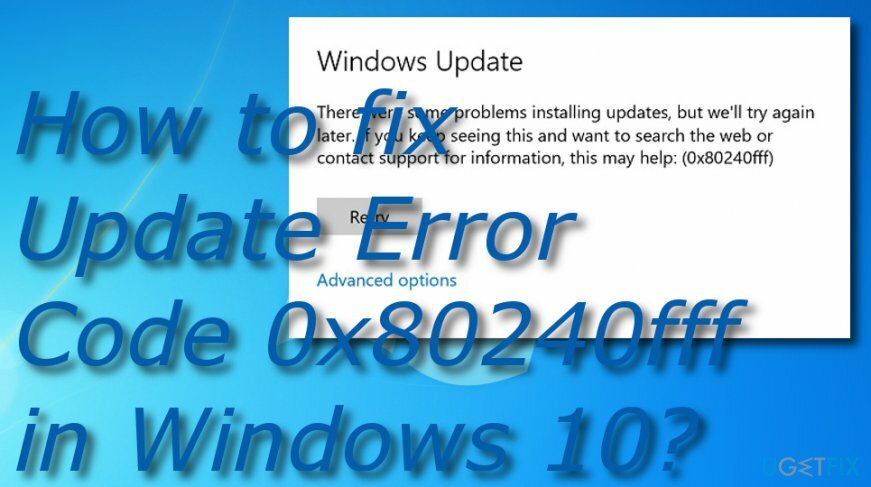
Dacă v-ați întrebat cum să remediați codul de eroare de actualizare 0x80240fff în Windows 10, ați ajuns la locul potrivit. Am decis să oferim vizitatorilor noștri mai multe tehnici manuale diferite care pot fi utilizate pentru a remedia această problemă, găsiți-le pe toate mai jos. De asemenea, dacă ați găsit unele fișiere corupte în sistemul dvs., puteți încerca oricând să le reparați cu un instrument de reparare a sistemului, cum ar fi ReimagineazăMacina de spalat rufe X9.
Cum se remediază codul de eroare de actualizare 0x80240fff?
Pentru a repara sistemul deteriorat, trebuie să achiziționați versiunea licențiată a Reimaginează Reimaginează.
Metoda 1. Executați instrumentul de depanare Windows Update
Pentru a repara sistemul deteriorat, trebuie să achiziționați versiunea licențiată a Reimaginează Reimaginează.
Inginerii de asistență Microsoft sugerează utilizarea instrumentului de depanare Windows Update ca o modalitate de a descoperi cauza codului de eroare de actualizare 0x80240fff în Windows 10. Dacă doriți să reușiți această sarcină, parcurgeți următorii pași de instrucțiuni:
- presa Windows + X și selectați Panou de control.
- În bara de căutare tastați depanator. Când Depanare apare pe listă, faceți clic pe el.
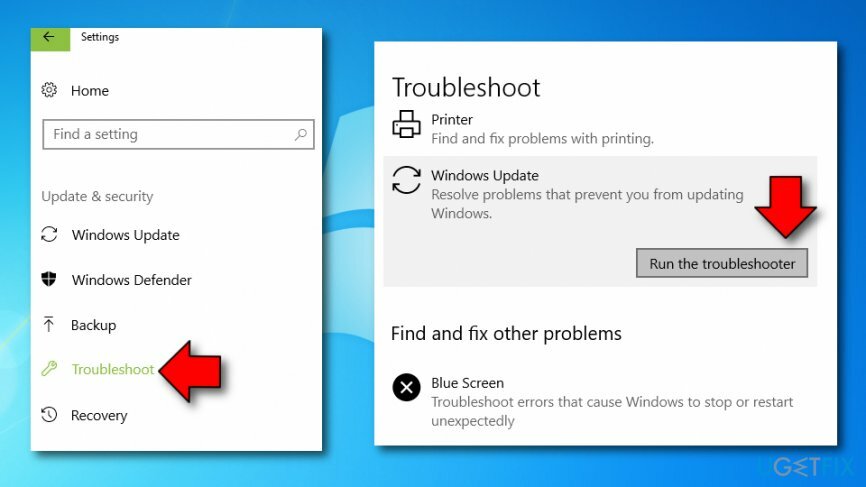
- Clic Remediați problemele cu actualizările Windows care se află sub Sistem și Securitatey.
NOTĂ. Computerul dvs. trebuie să fie conectat la Internet în timp ce finalizați această metodă.
Metoda 2. Încercați să reporniți serviciile de transfer inteligent în fundal
Pentru a repara sistemul deteriorat, trebuie să achiziționați versiunea licențiată a Reimaginează Reimaginează.
- presa Windows + R și tip servicii.msc in cutie.
- În listă, căutați-l pe BServiciul de transfer inteligent ackground (BITS), faceți clic dreapta pe el și selectați Proprietăți.
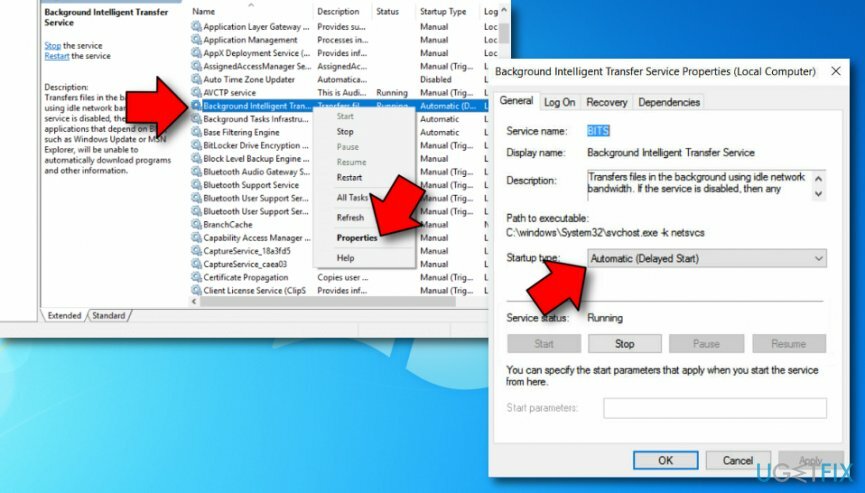
- Asigura-te ca Automat (pornire întârziată) este selectat pe Filă generală, care se află lângă Tip de pornire. Dacă nu este, selectați-l și faceți clic aplica.
- Alături de Starea serviciului, verificați dacă serviciul a pornit sau nu. Dacă nu, faceți clic start.
Cu toate acestea, mulți utilizatori care au încercat aceste metode au raportat că nu funcționează. Dacă nici nu v-au ajutat, mai jos veți găsi metode suplimentare care ar trebui să remedieze această eroare.
Notă. Remedierea codului de eroare 0x80240fff include diferiți pași pentru utilizatorii Windows 10 Pro și utilizatorii casnici de Windows 10.
Metoda 3. Potrivit pentru utilizatorii Windows 10 Pro
Pentru a repara sistemul deteriorat, trebuie să achiziționați versiunea licențiată a Reimaginează Reimaginează.
Încercați să amânați actualizările Windows ca o modalitate de a remedia codul de eroare de actualizare 0x80240fff în Windows 10. Puteți învăța cum să îndepliniți o astfel de sarcină aruncând o privire la rândurile de instrucțiuni de mai jos:
- Mergi la Setări Windows Update.
- În partea de jos a paginii căutați Opțiuni avansate și faceți clic pe el.
- Selectați Amânați actualizările.
- Încercați să instalați din nou actualizările. Sperăm că nu veți primi o eroare 0x80240fff.
Metoda 4. Potrivit pentru utilizatorii Windows 10 Pro și Windows Home
Pentru a repara sistemul deteriorat, trebuie să achiziționați versiunea licențiată a Reimaginează Reimaginează.
Utilizatorii versiunii Windows Home nu pot folosi opțiunea Amână actualizările, cu toate acestea, există și alte opțiuni disponibile. Pentru a încerca să remediați codul de eroare de actualizare 0x80240fff în Windows 10, trebuie să utilizați Instrument de creare media și descărcați actualizările necesare pe dispozitivul dvs.
Metoda 5. Recuperați componentele Windows Update
Pentru a repara sistemul deteriorat, trebuie să achiziționați versiunea licențiată a Reimaginează Reimaginează.
- Mergi la Căutare Windows.
- Tip „cmd” în bara de căutare.
- Executați Prompt de comandă.
- Asigurați-vă că alegeți administrativ de asemenea privilegii.
- Lipiți aceste patru comenzi după cursorul care clipește făcând clic pe tasta Enter după fiecare linie: net stop msserver, net stop wuauserv, net stop bits, net stop cryptSvc.
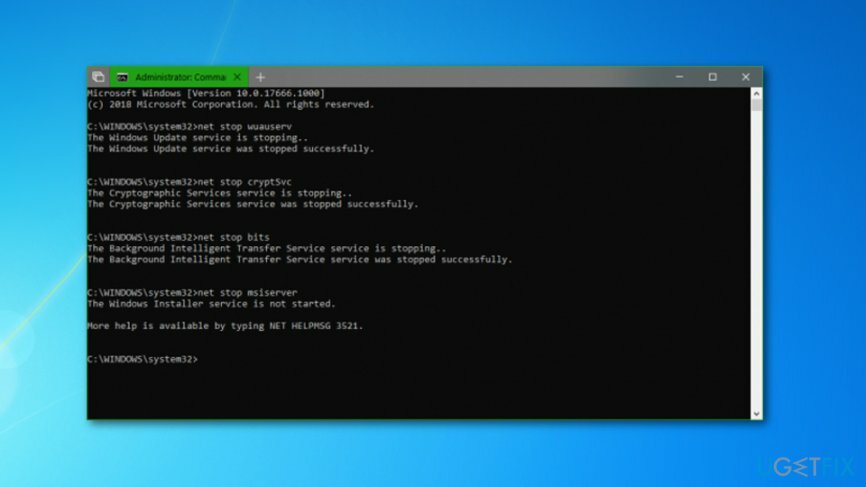
- După aceea, tastați aceste comenzi în Prompt de comandă fereastra prin apăsare introduce dupa fiecare: ren C:\\Windows\\SoftwareDistribution SoftwareDistribution.old, ren C:\\Windows\\System32\\catroot2 Catroot2.old.
- Așteptați ca aceste comenzi să se execute și apoi continuați. Introduceți următoarele rânduri în negru Prompt de comandă cutie: net start wuauserv, net start cryptSvc, net start bits, net start msserver.
- Când procesul este terminat, închideți Prompt de comandă și reporniți computerul Windows.
Metoda 6. Dezactivați Windows Firewall
Pentru a repara sistemul deteriorat, trebuie să achiziționați versiunea licențiată a Reimaginează Reimaginează.
În unele cazuri, codul de eroare 0x80240fff în Windows 10 poate fi rezultatul unui tip de defecțiune care se întâmplă cu software-ul Windows Firewall. Dacă doriți să aflați dacă acest program v-a împiedicat să remediați eroarea, trebuie să îl dezactivați temporar. Pentru a finaliza acest proces, efectuați următoarele sarcini:
- Tine Tasta Windows + butonul R si scrie "Panou de control".
- După aceea, deschideți Panou de control si continua cu Sistem și securitate.
- Selectați Firewall Windows.
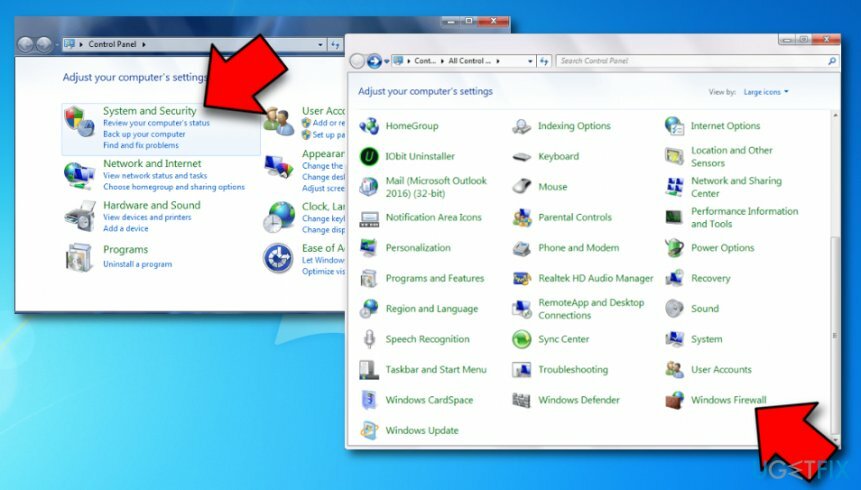
- Uită-te în stânga ta și ar trebui să vezi Activați/dezactivați Windows Firewall opțiune.
- Apoi, optează pentru opțiunea care spune „Dezactivați paravanul de protecție Windows în opțiunile de rețea privată și publică”.
Metoda 7. Rulați o verificare a fișierului
Pentru a repara sistemul deteriorat, trebuie să achiziționați versiunea licențiată a Reimaginează Reimaginează.
În cazul în care codul de eroare de actualizare 0x80240fff este rezultatul unui tip de corupție a fișierelor, ar trebui să scanați computerul pentru un proces final de verificare a fișierelor. Efectuați această metodă prin linia de comandă:
- Mergi la Căutare Windows și tip „cmd”.
- Când apare fereastra neagră, asigurați-vă că executați serviciile ca un Administrator.
- Apoi, tastați sfc /scannow după cursorul care clipește și apăsați pe introduce cheie.
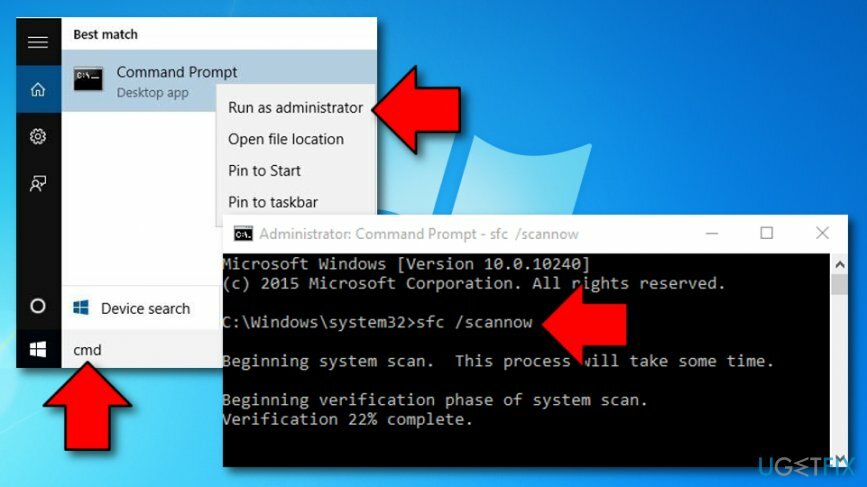
- Odată ce comanda își termină treaba, reporniți sistemul mașinii.
Metoda 8. Verificați discul pentru posibile corupții
Pentru a repara sistemul deteriorat, trebuie să achiziționați versiunea licențiată a Reimaginează Reimaginează.
- Deschis Căutare Windows și lansați Prompt de comandă Acolo.
- Rulați-l ca un Administrator.
- Tip chkdsk /f după cursorul care clipește.
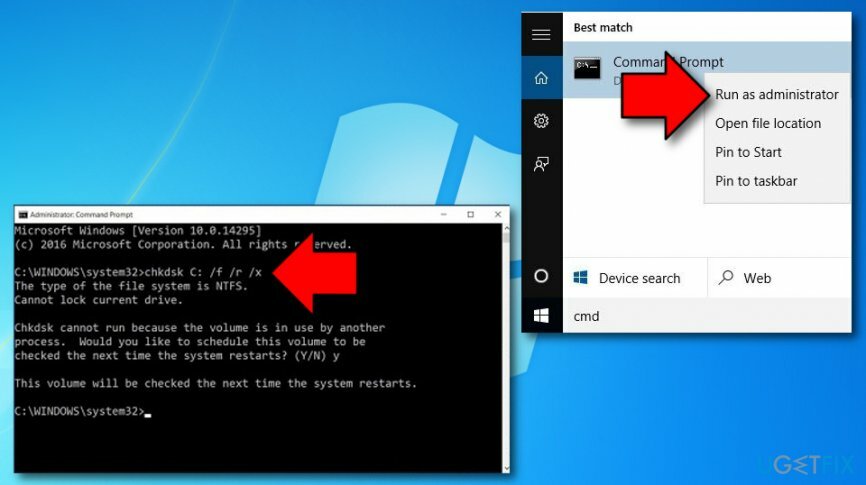
- Lovit introduce și așteptați ca procesul să se termine.
- Reporniți computerul Windows.
Reparați automat erorile
Echipa ugetfix.com încearcă să facă tot posibilul pentru a ajuta utilizatorii să găsească cele mai bune soluții pentru eliminarea erorilor lor. Dacă nu doriți să vă luptați cu tehnicile de reparații manuale, vă rugăm să utilizați software-ul automat. Toate produsele recomandate au fost testate și aprobate de profesioniștii noștri. Instrumentele pe care le puteți utiliza pentru a remedia eroarea sunt enumerate mai jos:
Oferi
fa-o acum!
Descărcați FixFericire
Garanție
fa-o acum!
Descărcați FixFericire
Garanție
Dacă nu ați reușit să remediați eroarea utilizând Reimage, contactați echipa noastră de asistență pentru ajutor. Vă rugăm să ne comunicați toate detaliile pe care credeți că ar trebui să le cunoaștem despre problema dvs.
Acest proces de reparare patentat folosește o bază de date de 25 de milioane de componente care pot înlocui orice fișier deteriorat sau lipsă de pe computerul utilizatorului.
Pentru a repara sistemul deteriorat, trebuie să achiziționați versiunea licențiată a Reimaginează instrument de eliminare a programelor malware.

Un VPN este crucial atunci când vine vorba de confidențialitatea utilizatorului. Trackerele online, cum ar fi cookie-urile, pot fi utilizate nu numai de platformele de socializare și alte site-uri web, ci și de furnizorul dvs. de servicii de internet și de guvern. Chiar dacă aplicați cele mai sigure setări prin intermediul browserului dvs. web, puteți fi urmărit prin intermediul aplicațiilor care sunt conectate la internet. În plus, browserele axate pe confidențialitate, cum ar fi Tor, nu sunt o alegere optimă din cauza vitezei de conectare reduse. Cea mai bună soluție pentru confidențialitatea ta este Acces privat la internet – fii anonim și sigur online.
Software-ul de recuperare a datelor este una dintre opțiunile care v-ar putea ajuta recuperați fișierele dvs. Odată ce ștergeți un fișier, acesta nu dispare în aer – rămâne în sistem atâta timp cât nu sunt scrise date noi deasupra acestuia. Data Recovery Pro este un software de recuperare care caută copii de lucru ale fișierelor șterse de pe hard disk. Prin utilizarea instrumentului, puteți preveni pierderea documentelor valoroase, a lucrărilor școlare, a fotografiilor personale și a altor fișiere esențiale.